| ◆練習編 1/【顔を描いてみよう】 page 5 |
|
影が出来たら、今度は光を入れてみましょう。 今までは、ハイライトを入れる時にはSUPER KiD FEの照度ブラシを使っていたのですが、加算レイヤを使えば、それと同じ効果を得ることが出来ます。ちょうど、スクリーンレイヤみたいな感じで使えるので、お試しを。 |
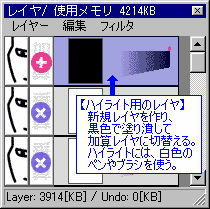 |
ハイライト用のレイヤを作ります。 左図のように、新規レイヤを作って黒色で塗り潰し、加算レイヤに切り替えます。(※[Insert]キーを押すと、アクティブレイヤを現在の描画色で塗り潰します) このレイヤは、これより下のレイヤに対して影響を与えるので、ハイライトを入れたい画像よりも上に置きます。ま、とりあえず、今は、何も考えずに一番上に置いて下さい(^^;。 |
|---|
 |
ハイライトには、白色のブラシやペンを使います。加算レイヤ上で、白色で塗った部分が明るくなる訳です。 ちなみに、いつも同じように白くなるからといって、「白色で塗る」=「消しゴムで消す」ではありません(^^;。消しゴムで消しても全然意味がないので、うっかり使わないように(^^;。 今作った加算レイヤに、白色の水彩ブラシを使って、ハイライトを入れてみたのが左の図。 普段同様、ぼかし筆が使えます。ハイライトを入れたら、ぼかし筆を使って、境界をじっくり溶かし込んでいきます。 下図は、作業中のスクリーンショット。 |
|---|
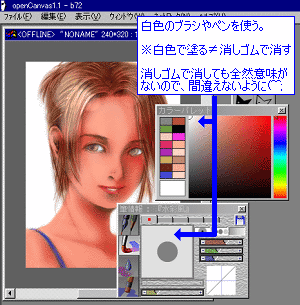
 |
 |
ついでに、左図はそれぞれ白色の代わりに「青色」「赤色」を使って塗ってみたもの。見ての通り、スクリーンレイヤそのものやな(^^;。 改めて言うこともないですが(^^;、左図のように白色以外を使う時も、なるべく白っぽい色を用いると綺麗に光が入ります。ハイライトの色を選ぶ時の参考までに。 |
|---|
|
うっかりハイライトを入れ過ぎてしまった場合、黒色のブラシやペンで、塗り過ぎた箇所をさらに塗って、元の色に戻します。(→) やっぱり消しゴムは使わないこと(^^;。失敗した時は、加算レイヤを元の黒色に戻してやることで、修正が効きますので、慌てないで(^^;。 |
 |
→ |  |
↑ハイライトを入れ過ぎた | ↑黒色で塗ると元に戻る |
|---|